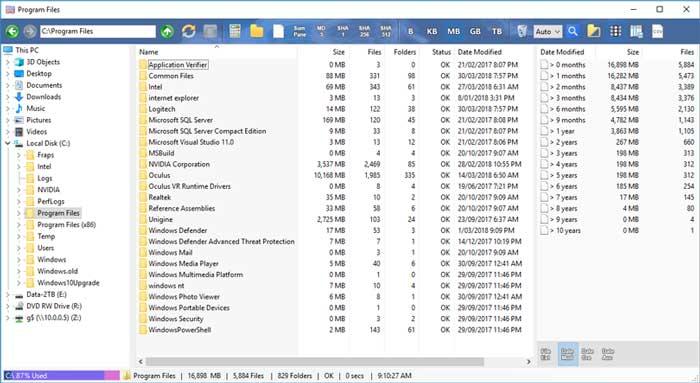På datorns hårddisk tenderar vi i allmänhet att lagra alla typer av innehåll, både för arbete och personligt bruk. På detta sätt är det vanligt att vi har hundratals filer, dokument, foton, videor och alla typer av applikationer och spel. Trots det faktum att vi har en hårddisk med stor kapacitet är det troligt att vi utan att inse det fyller mer än nödvändigt och vi vet inte exakt vad som kan orsaka det.
Om vi säkert vill veta hur mycket varje artikel eller mapp på vår hårddisk upptar, måste vi gå en efter en manuellt, eftersom om vi går in från Windows Explorer kommer vi inte att kunna se en överblick över hur mycket varje fil eller mapp upptar. Det betyder att det kan vara tråkigt, opraktiskt att göra det manuellt och det skulle ta oss mycket tid.

Därför kan vi utföra detta arbete hårddiskanalysatorer . De är program som ansvarar för att analysera all data som vi har lagrat på vår hårddisk. När de väl analyserats visar de oss genom grafer vilka filer eller mappar som tar mer utrymme så att vi kan veta var vi tappade den kapacitet som vi trodde var gratis.
För att känna till lagringsstatusen för vår hårddisk kan vi alltså använda dessa verktyg, så idag ska vi se vilka som är de bästa programmen att analysera utrymmet på vår hårddisk.
Analysera det upptagna utrymmet på hårddisken med dessa program
Lagringssensor i Windows 10, det bekvämaste alternativet
Windows 10 innehåller sin egen lagringssensor. Vi kan komma åt den från "Configuration2" -menyn i avsnittet "System" och "Storage". Med detta verktyg kan vi se en sammanfattning av det ockuperade utrymmet på vår dator hårddisk . Genom att klicka på något av elementen kan vi se vilken typ av filer och mappar som upptar mest utrymme. Med den kan vi anpassa hur vi vill spara utrymme. Vi kan automatiskt ta bort innehållet i papperskorgen, tillfälliga filer från nedladdningar eller göra justeringar av periodiciteten för de borttagna. Det är inte att det är ett visuellt attraktivt program eller det mest praktiska, men det installeras som standard, så om vi vill inte installera ytterligare programvara, det är ett bra alternativ att prova.
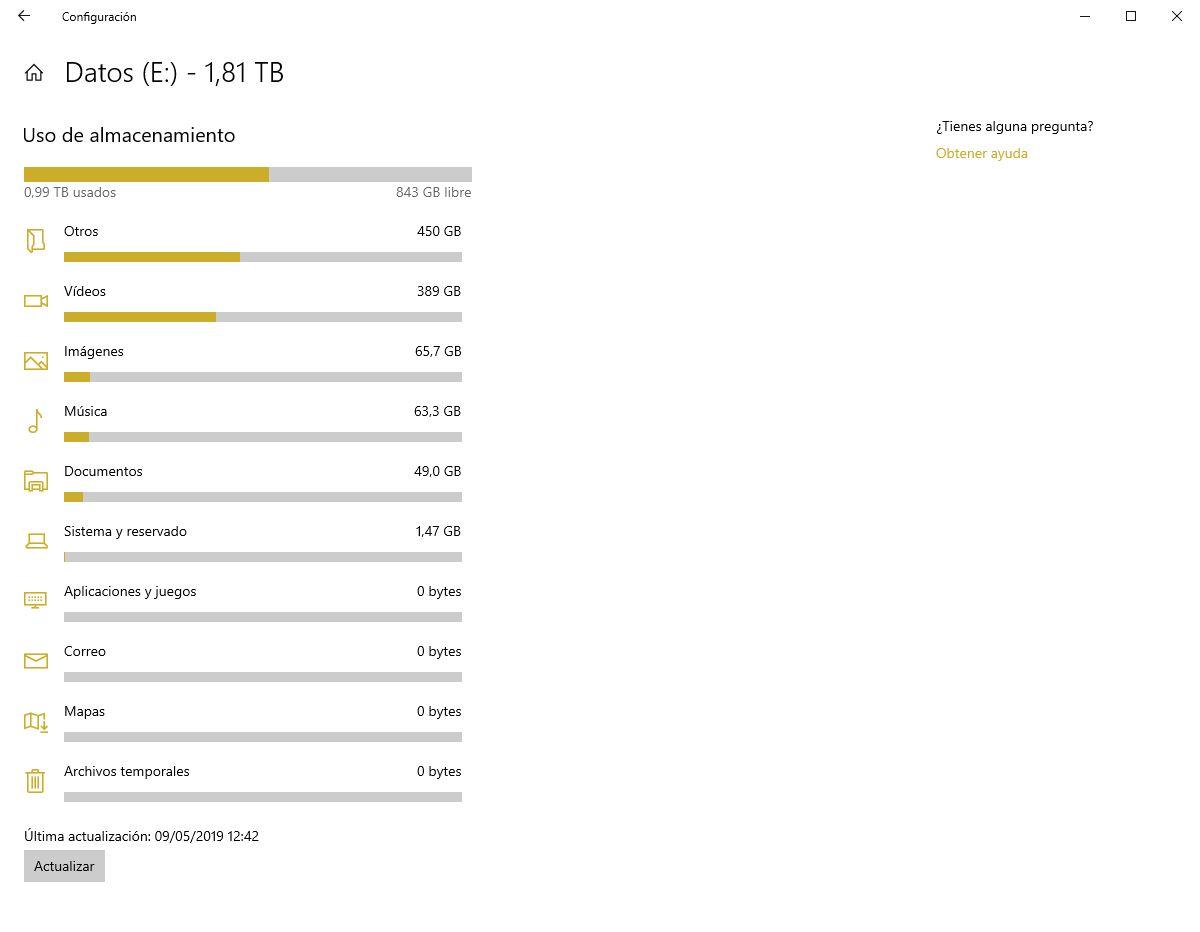
WizTree, effektivt och visuellt visualisera all lagring
Detta är ett program vars mål är att visa oss på ett mer effektivt och visuellt sätt, innehållet på våra hårddiskar, att först kontrollera vilka filer som tar mer plats. Detta verktyg är ansvarigt för tilldela en färgkod till varje element så att vi kan identifiera dem snabbare. Det erbjuder oss också olika beläggningsprocent för var och en av de upptäckta filtilläggen, så att vi kan veta hur mycket lagringsutrymme vi har upptaget i foton, videor etc. Dessutom kommer programmet att ta hand om att alltid placera de mappar som tar mest plats högst upp i listorna.
WizTree är ett program som har både en installations- och bärbar version och som vi kan ladda ner gratis från sin hemsida.
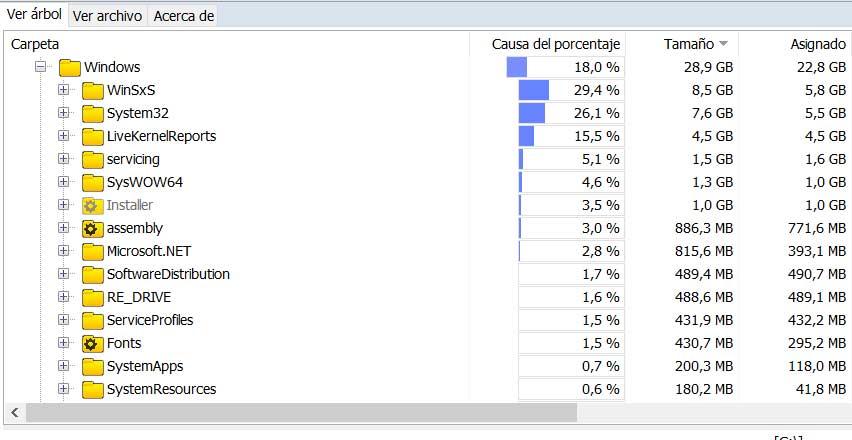
TreeSize, visualisera och organisera diskelementen
Ett annat program för att analysera hårddiskens ockupationstillstånd är TreeSize, som kännetecknas av att det är helt gratis för personligt bruk. Med det kan vi bestämma hur vi vill se data sparade på hårddisken , vilket ger oss att välja olika alternativ för det. Till exempel kan vi se elementen baserat på utrymmet de upptar, deras storlek eller antalet filer, med ett stort antal filter som vi kan konfigurera efter eget tycke. Den har både en installerbar och portabel version , så att vi kan analysera vilken hårddisk som helst utan att behöva en internetanslutning. Driften kan vara lite långsam, men allt beror på antalet filer vi måste analysera.
Om vi vill använda TreeSize för att analysera vilka mappar som fyller vår hårddisk kan vi ladda ner den gratis fråndenna länk.
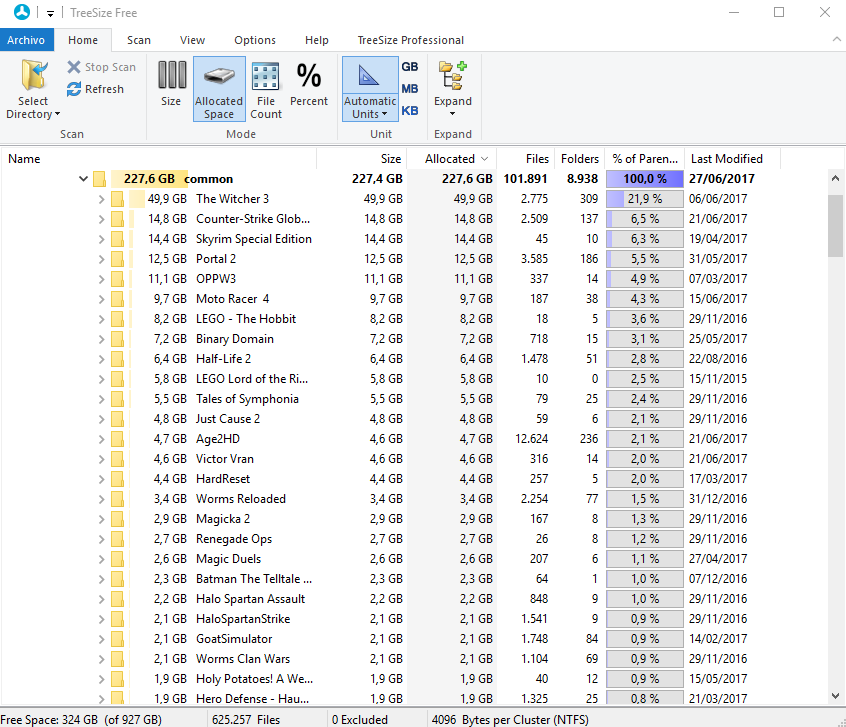
DiskSavvy, med design i flera paneler för bättre visning
Denna rymdanalysator kan analysera diskar, nätverksdelningar, NAS-enheter och lagringssystem för företag. Det har förmågan att klassificera filer och utför analys av flera diskanvändningar . På det här sättet får vi en generaliserad analys av hur vi använder disklagring, för att kunna spara rapporter och utföra filhanteringsåtgärder (flytta, kopiera, komprimera och radera filer och mappar). Om en design med flera paneler där olika element är placerade, kommer det att tillåta oss att se all information i ett enda fönster och omedelbart.
DiskSavvy är ett gratis program för personligt bruk, kompatibelt med alla versioner av Windows och med en bra uppdateringspolicy från dess utvecklare. Vi kan ladda ner den från dess officiell hemsida .
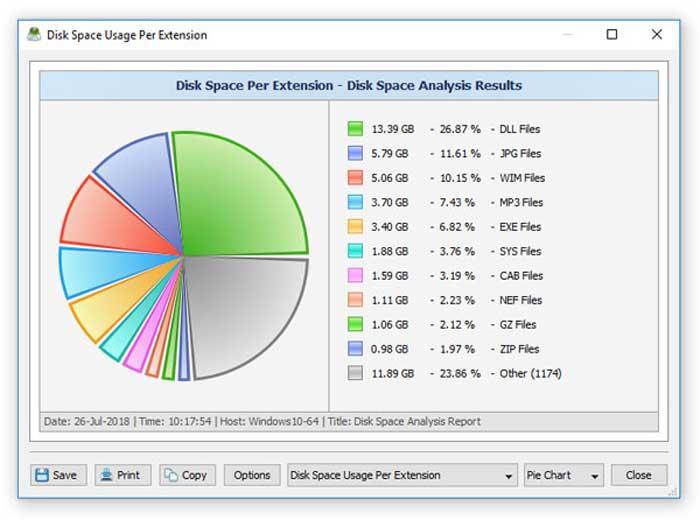
WinDirStat, färgstarkt gränssnitt för att differentiera filtillägg
Ett annat gratisprogram som vi kan använda är WinDirStat. Detta program ger oss ett mycket färgstarkt gränssnitt med en blandning mellan ett katalogträd och en densitetsruta, där varje färg representerar en förlängning av varje fil . På detta sätt kan vi se på ett mycket mer grafiskt sätt hur vårt utrymme används och fylls. Det har förmågan att snabbt hitta hur mycket utrymme vi upptar beroende på typ av fil i fråga. På detta sätt kan vi nästan omedelbart hitta allt utrymme som är tillägnad musik-, video- eller fotofiler.
WinDirStat är en helt gratis applikation som vi kan ladda ner direkt från dess webbplats .
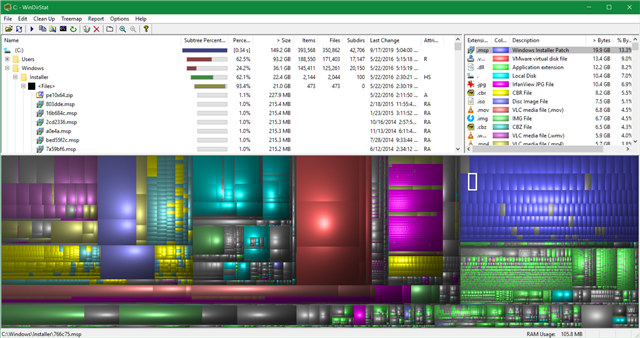
SpaceSniffer, visualisera data i tabelldiagram
Vi står inför ett välkänt program för att analysera det upptagna utrymmet på vår hårddisk. Vid detta tillfälle står vi inte inför ett program som satsar på katalogträdläget, utan använder ett tabellschema för att grafiskt se hur det ockuperade utrymmet fördelas. Det har funktionaliteten att dra och släpp filer för att flytta dem enkelt, samt skapa ett anpassningsbart schema där du lättare kan se och förstå data och borra ner mellan katalogerna för att kontrollera vilka filer som är de som tar mest utrymme. Dessutom är det en portabel så att vi kan bära den på en pendrive och köra den på vilken dator som helst utan behov av installation.
Vi kan ladda ner SpaceSniffer gratis från utvecklarens webbplats .
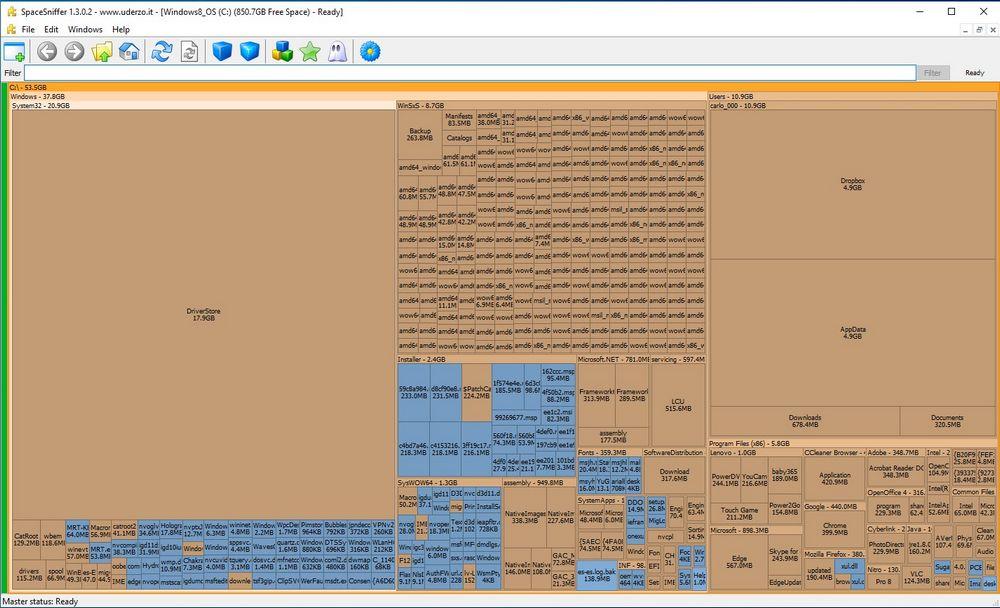
RidNacs, enkelhet och effektivitet till tjänst för användaren
Detta är ett verktyg för att analysera diskutrymme, vars huvudegenskap är enkelhet. Den kan skanna hårddiskar, nätverksenheter eller virtuella mappar. Dess gränssnitt liknar det för en filhanterare och är visas i form av ett träd där du kan se mapparna och filerna tillsammans med deras storlek och procentandelen de upptar över det totala lagringsutrymmet. Trots sin enkelhet kommer det att finnas några avancerade alternativ som tillåter oss till exempel att radera alla program för att frigöra utrymme. Alla skanningsresultat kan vara exporteras i olika format (XML, HTML, CSV, TXT). Dessutom förbrukar det väldigt lite systemresurser.
RidNacs är ett gratisprogram som är kompatibelt med Windows från XP till Windows 10, som vi kan ladda ner från dess webbsajt.
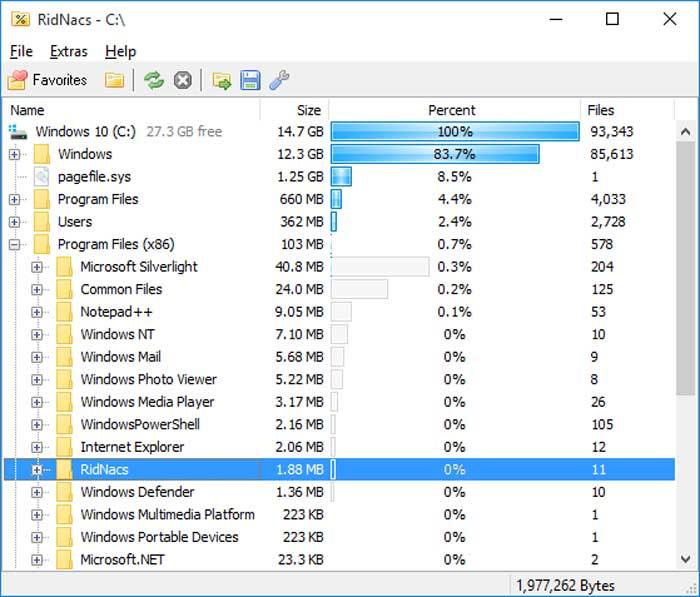
Fidelight, analysera utrymmet med färgade cirkeldiagram
Den här hårddiskanalysatorn kan läsa både lokala, avlägsna eller borttagbara diskar, och vi kommer att kunna se all information om vår och mappar medan vi bläddrar genom dess gränssnitt. Det här verktyget visar oss utrymmet på disken i form av ett färgat cirkeldiagram . Genom att välja varje fragment kan vi se vilken mapp eller fil det representerar. Filer och kataloger kan vara kopieras eller raderas direkt från snabbmenyn utan att behöva avsluta programmet. Dessutom har den en bra uppdateringspolicy, eftersom den senaste versionen motsvarar november 2020.
Fidelight är ett gratis program som vi kan ladda ner från denna länk .
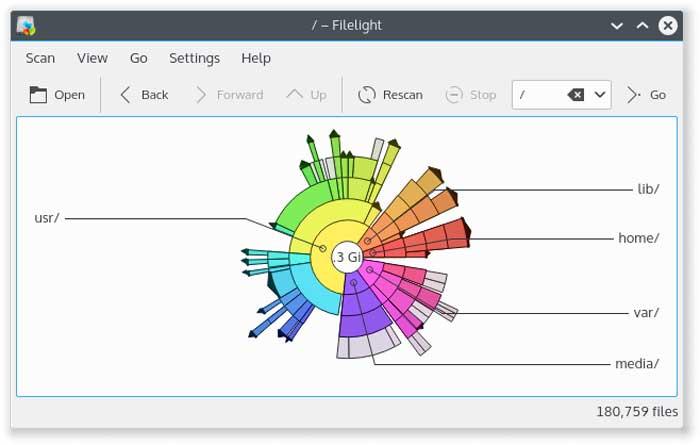
Mappstorlek Explorer, liknar Windows Explorer med fler alternativ
Eftersom vi kan vänja oss vid idén med dess namn står vi inför ett program som har en aspekt som liknar Windows Explorer, men som också har mer kompletta alternativ som hjälper oss att känner till allt utrymme som filer och mappar upptar för att visa dem i ett enda fönster. Vi kan se allt innehåll på disken i ett trädformat diagram och vi kan spara alla rapporter i CSV-format för att kunna se den i applikationer som Excel eller Notepad
Folder Size Explorer är en gratis applikation, kompatibel med de flesta versioner för Windows, som vi kan ladda ner från webbplatsen .